Assalamu'alaikum wr wb
Bermula saat saya dimintai tolong dari temen TRB (the reds bojonegoro) untuk membuat desain kupon undian, rencananya saat nobar Newcastle vs Liverpool FC akan ada hadiah bagi siapa yang ikut nobar. dan saya yang dimintai tolong mendesain kupon undian hadiah tersebut.
setelah saya cari di PS CS3 tidak ada menu untuk membuat garir putus-putus, garis putus-putus nanti akan di sobek saat pengumpulan kupon undian. lalu saya googling dan ketemu tutorial dibawah ini awalnya saya kesulitan tapi setelah saya pahami cara ini cukup sederhana saja, silahkan disimak.
Persiapan
Buka program Adobe Photoshop kemudian buat lembar kerja baru dan isi background dengan warna kesukaanmu.
1. Membuat path
 |
| Pengaturan Pen tool |
- Pilih pen tool
- Pastikan kalau pen tool dalam path mode seperti yang ada digambar
- Kemudian buat garis lurus dengan pen tool. Tips: Tahan SHIFT untuk menjaga agar garis tetap lurus.
 |
| Klik 2x lalu tentukan titik akhir (tekan shift agar lurus) |
2. Mengatur brush tool
Disinilah inti membuat garis putus-putus dengan memanfaatkan brush tool.
Kamu juga bisa menggunakan Pencil tool tapi hasilnya terlalu kasar.
Jadi kusarankan pakai brush tool
- Pilih brush tool
- Buka window pallete well, pada bagian brush preset pilih tipe brush dengan ukuran 3px
- Pilih Dual Brush dan hilangkan centang pada pilihan lain sesuai dengan gambar
- Kemudian atur value Diameter menjadi 10px Tips:Makin besar nilai diameter maka makin panjang garis yang terbentuk
- Atur spacing menjadi 200% atau kamu bisa ubah sesuai keinginanmu.
- Isikan Scatter dengan 0% maka garis yang terbentuk akan lebih tajam.
- Untuk Count cukup diisi dengan angka 1.
 |
| Brush tool |
 |
| Pengaturan Brush |
 |
| Dual Brush |
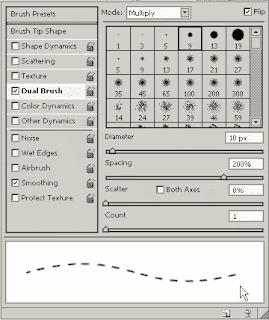 |
| Dual Brush |
3. Membuat garis putus-putus melalui path
Setelah mengatur brush sekarang kamu siap membuat garis putus-putus dengan memanfaatkan path yang sebelumnya sudah kamu buat
- Pilih Pen tool kembali
- Kemudian klik kanan garis path yang kamu buat hingga muncul menu seperti gambar ini:
- Kemudian pilih stroke path yang berguna untuk membuat garis berdasarkan path yang ada.
- Kemudian pilih tool menjadi Brush dan tekan OK

Stroke Path
- Lalu hilangkan path yang kamu buat dengan cara pilih Pen Tool > klik kanan path yang ingin kamu buang > Delete Path
- Maka seperti inilah garis putus-putus yang kubuat
 |
| Stroke Path |
 | |||
| Hasil Garis |
Wassalamu'alaikum wr wb :)
Sumber






Kalo garisnya diganti titik2 bulat gmn gan?
BalasHapusVery insightful thank you. Check out this profile for more resources Free IQ Test. IQ tests are effective for understanding cognitive strengths.
BalasHapus